Guida Utente di UniConverter
-
Inizia qui - Mac
-
Convertire Video - Mac
-
Editor Video - Mac
- Come convertire DVD in video su Mac
- Taglia video | Wondershare UniConverter per Mac
- Aggiungi filigrana | Wondershare UniConverter per Mac
- Ritaglia Video | Wondershare UniConverter per Mac
- Applica effetto | Wondershare UniConverter per Mac
- Aggiungi sottotitoli | Wondershare UniConverter per Mac
- Volume traccia audio | Wondershare UniConverter per Mac
-
Compressore Video - Mac
-
Registrazione Schermo - Mac
-
Scarica Video - Mac
-
Masterizzatore DVD - Mac
-
Unire - Mac
-
Convertire Audio - Mac
-
Strumenti - Mac
- Trasferimento | Wondershare UniConverter per Mac
- Convertitore di immagini | Wondershare UniConverter per Mac
- Creatore GIF | Wondershare UniConverter per Mac
- Correggere i metadati multimediali | Wondershare UniConverter per Mac
- CD Converter | Wondershare UniConverter per Mac
- Masterizzatore CD | Wondershare UniConverter per Mac
- VR Converter | Wondershare UniConverter per Mac
- Editor degli Sottotitoli | Wondershare Uniconverter per Mac
- Editor Filigrana | Wondershare Uniconverter per Mac
- Taglio Intellegente | Wondershare Uniconverter per Mac
- Rimozione dello Sfondo | Wondershare UniConverter per Mac -1034
- Ritaglio video automatico per Mac | Wondershare UniConverter
- AI Portrait per Mac | Wondershare UniConverter
- Intro & Outro per Mac | Wondershare UniConverter
- MP3 Cutter | Wondershare UniConverter per Mac
- Voice Changer | Wondershare UniConverter per Mac
FAQs
Video/Audio Solutions
Come rimuovere automaticamente lo sfondo dal video utilizzando AI Portrait su Mac
Stai lottando con come separare i ritratti dal tuo video su Mac? Vuoi rimuovere lo sfondo dai video su Mac senza problemi? Dai un'occhiata a questa potente funzione Ritratto AI fornita da UniConverter 14 per Mac che aiuta a rimuovere facilmente lo sfondo dai video automaticamente utilizzando l'IA.
Passaggi su come rimuovere gli sfondi video utilizzando AI Portrait su Mac:
Passaggio 1 Apri Ritratto AI di Wondershare UniConverter 14.
Avvia Wondershare UniConverter 14 per Mac, fai clic su Strumenti per scaricare il pacchetto di AI Portrait da Laboratorio AI.
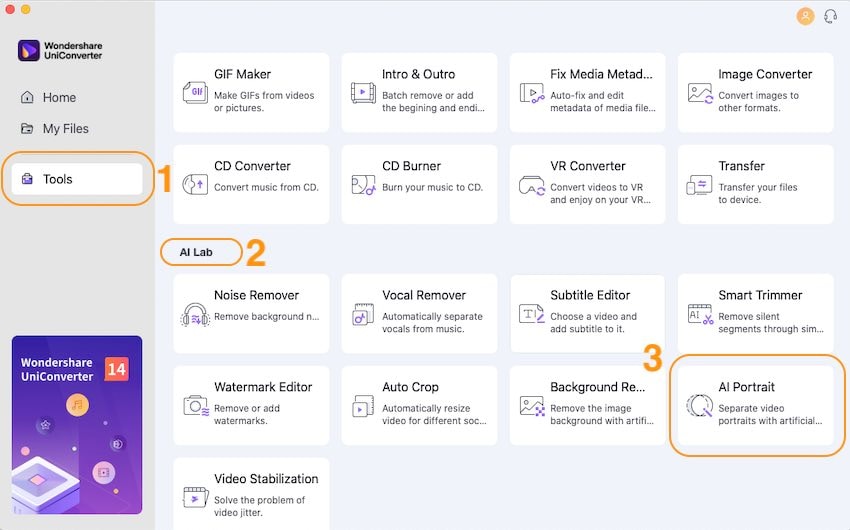
Passaggio 2 Importa i video per rimuovere e modificare un nuovo sfondo.
Fai clic sul pulsante +Aggiungi file a sinistra per importare i tuoi video. Questo strumento AI Portrait analizzerà e separerà automaticamente Portrait. Puoi attivare il pulsante Anteprima e riprodurre il video per verificare il risultato con AI Portrait.
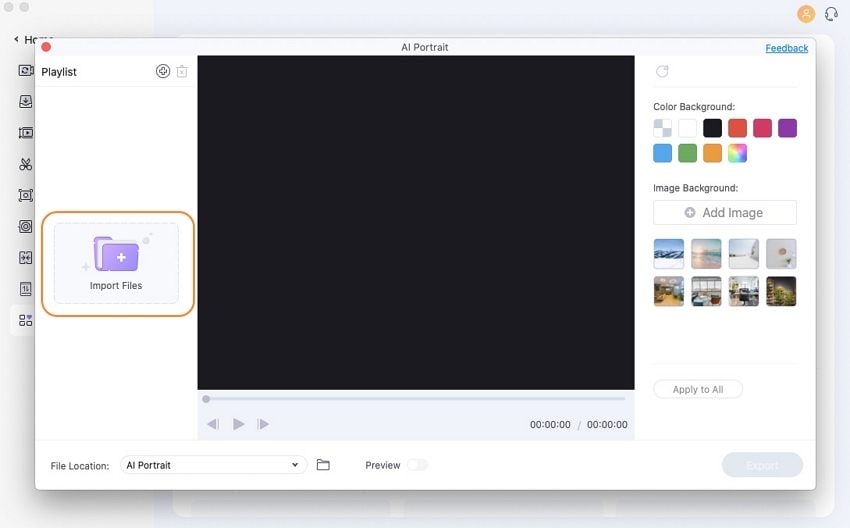
Se necessario, puoi scegliere un nuovo colore o sfondo dell'immagine da destra per sostituire lo sfondo.
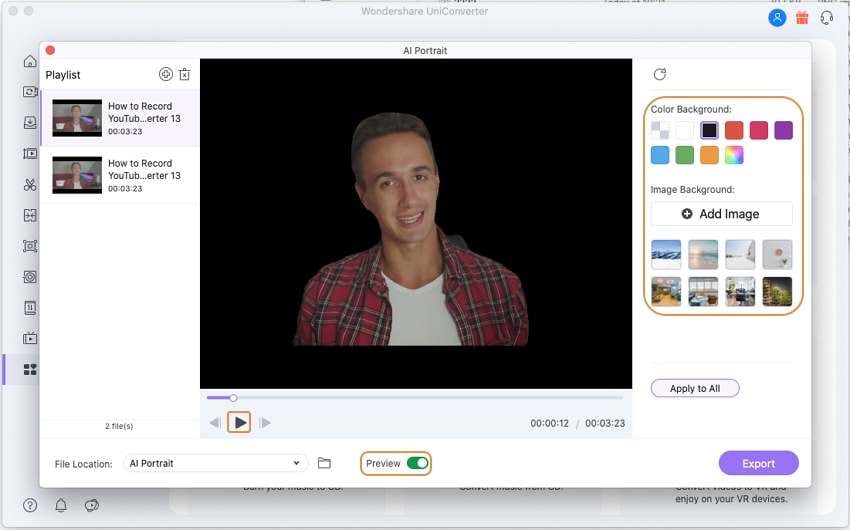
Se devi annullare lo schermo di più video, puoi importare più video contemporaneamente e rimuovere e sostituire in blocco lo sfondo dai video facendo clic sul pulsante Applica a tutti.
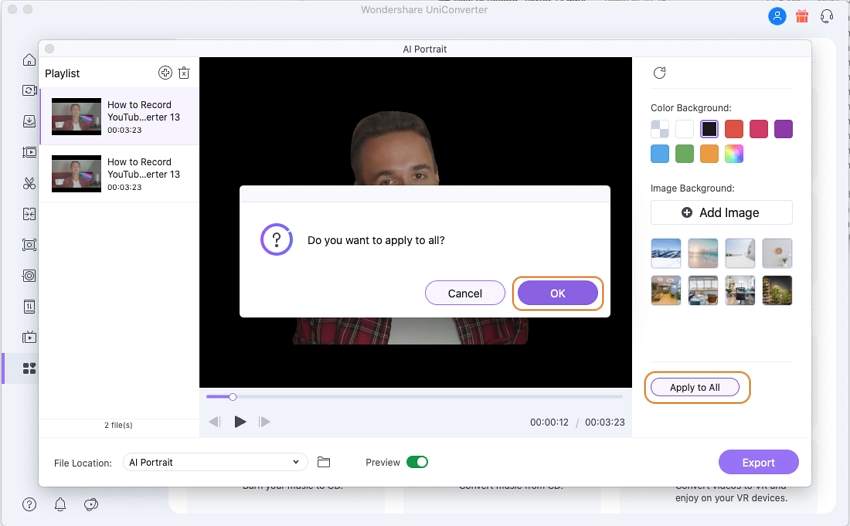
Passaggio 3 Esporta correttamente il video rimosso in background.
Una volta terminate tutte le modifiche, fai clic sul pulsante Esporta per ottenere i tuoi nuovi video senza sfondo o con il nuovo sfondo.
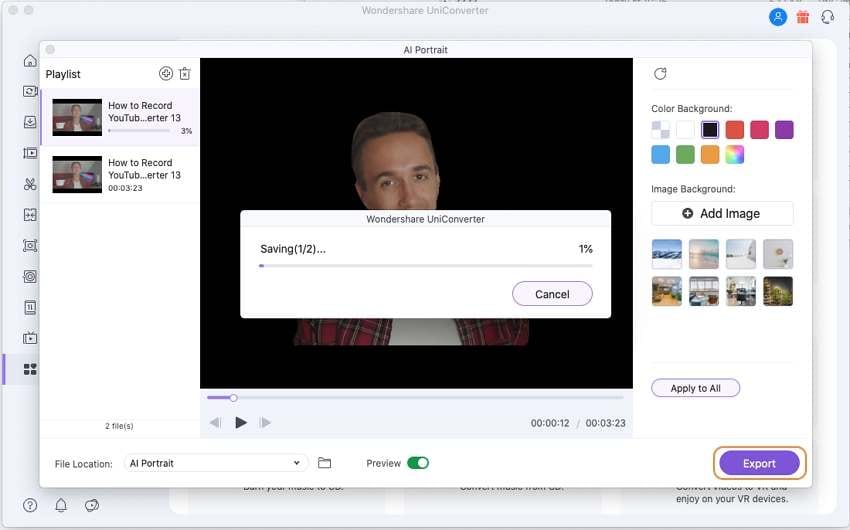
Altre Informazioni Utili
Il tuo completo toolbox
 print
print